3.6.1. 에키가 사용하기
Ekiga는 Ubuntu용 오픈 소스 소프트폰 애플리케이션입니다. 무료 VoIP(Voice over IP) 및 화상 회의 응용 프로그램입니다. VoIP는 인터넷이나 다른 IP 기반 네트워크를 통해 음성 대화를 라우팅합니다. Ekiga를 사용하여 전화를 걸고 인스턴트 메시지를 보내고 다른 Ekiga 사용자와 연락할 수 있습니다.
First Time Configuration Assistant는 Ekiga 구성을 도와줍니다. Ekiga를 처음 열면 자동으로 나타납니다.
절차 3.11. Ubuntu에서 Ekiga를 구성하려면:
1. 에 어플리케이션 메뉴, 가리키다 인터넷 클릭 Ekiga. 그만큼 구성 도우미 페이지가 표시됩니다. 딸깍 하는 소리 앞으로.
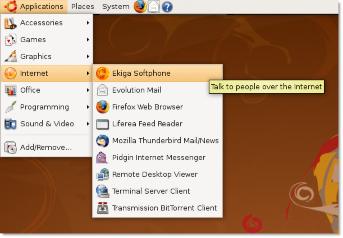
그림 3.49. 에키가 소프트폰 출시
2. 에 개인 정보 페이지에서 이름을 입력하십시오. 이름과 성을 입력하세요. 상자. 지정한 이름은 다른 오디오 또는 비디오 응용 프로그램에 연결할 때 표시용으로 사용됩니다. 딸깍 하는 소리 앞으로.
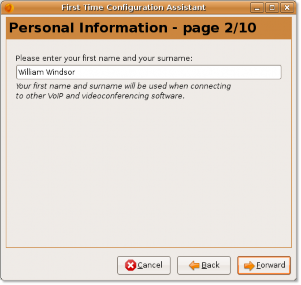
그림 3.50. 표시 이름 지정
3. 에 ekiga.net 계정 페이지에서 기존 Ekiga 계정에 로그인하는 데 사용하는 Ekiga의 계정 사용자 이름과 암호를 입력합니다. ekiga.net 무료 SIP 서비스에서 이 세부 정보를 얻을 수 있습니다. 딸깍 하는 소리 앞으로.

그림 3.51. ekiga.net 계정 사용자 이름 및 비밀번호 지정
![]() 참고 :
참고 :
SIP 계정이 없는 경우 링크를 클릭할 수 있습니다. ekiga.net SIP 계정 받기 on
ekiga.net에서 SIP 계정을 만드는 페이지.
4. 에 연결 유형 페이지에서 컴퓨터에서 사용 중인 인터넷 연결 유형을 선택하십시오. 연결 유형을 선택하십시오 상자. 이 연결 유형은 최상의 품질 설정을 결정합니다.
Ekiga가 통화 중에 사용할 것입니다. 연결 유형을 모르는 경우 시스템 관리자에게 문의하십시오. 딸깍 하는 소리 앞으로. 이 설정은 나중에 변경할 수 있습니다.
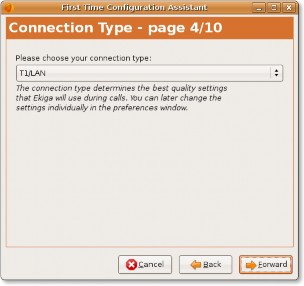
그림 3.52. 연결 유형 선택
5. 에 NAT 유형 페이지 클릭 NAT 유형 감지. 감지된 NAT(네트워크 주소 변환) 유형을 알려주고 라우터를 투명하게 통과하도록 Ekiga를 자동으로 구성합니다. 따라서 NAT는 IP 주소 예약과 관련된 모든 문제를 방지합니다. 딸깍 하는 소리 앞으로.
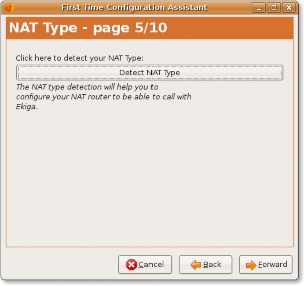
그림 3.53. NAT 유형 선택
![]() 참고 :
참고 :
NAT에 대한 자세한 내용은 http://en.wikipedia.org/wiki/Network_address_translation을 참조하십시오.
6. 에 오디오 관리자 페이지에서 컴퓨터의 사운드 카드에 따라 플러그인인 오디오 관리자를 선택합니다. 오디오 관리자는 오디오 장치를 관리하는 플러그인이며 컴퓨터의 운영 체제에 따라 다릅니다. ALSA를 사용하는 것이 좋지만
사용하려는 오디오 장치에 적합한 오디오 관리자를 식별하려면 시스템 관리자에게 문의하십시오. 그런 다음 앞으로.
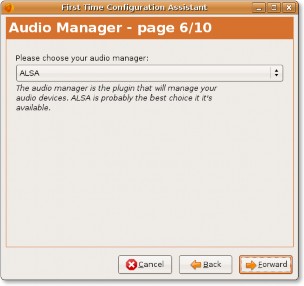
그림 3.54. 오디오 관리자 선택
7. Ekiga는 사운드 파일을 재생하고 녹음하기 위해 오디오 출력 및 입력 장치가 필요합니다. 오디오 출력 장치는 오디오를 재생하는 데 사용되며 오디오 입력 장치는 음성을 녹음하는 데 사용됩니다. 그래서, 오디오 장치 페이지에서 오디오 출력 및 입력 장치를 선택합니다. 예를 들어 헤드셋이나 스피커는 출력 장치이고 마이크는 오디오 입력 장치입니다. 이제 클릭 테스트 설정 오디오 장치의 기능을 확인하고 클릭 앞으로.
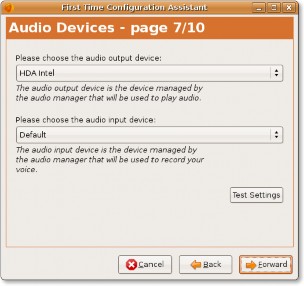
그림 3.55. 오디오 장치 선택
8. 에 비디오 매니저 페이지에서 비디오 장치를 관리하는 데 사용되는 플러그인인 비디오 관리자를 선택합니다. Video4Linux를 선택하여 웹캠을 관리하거나 Firewire 카메라용 AVC/DC를 선택할 수 있습니다. 딸깍 하는 소리 앞으로.
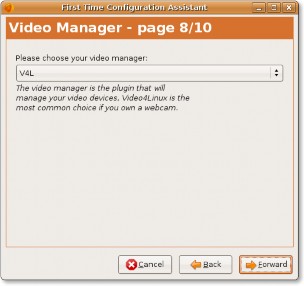
그림 3.56. 비디오 관리자 선택
9. 에 비디오 장치 페이지에서 비디오 입력 장치를 선택하십시오. 비디오 입력 장치를 선택하십시오 상자. 비디오 입력 장치는 비디오를 캡처하는 데 사용될 비디오 관리자가 관리하는 장치입니다. 화상 회의를 원하지 않거나 비디오 장치가 없는 경우 이 페이지를 건너뛸 수 있습니다.
테스트 설정 비디오 장치가 Ekiga와 함께 작동하는지 확인합니다. 딸깍 하는 소리 앞으로.
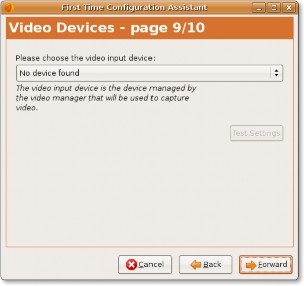
그림 3.57. 비디오 장치 선택
10. 이제 Ekiga의 구성이 완료되었습니다. 이 창에는 선택한 설정의 구성 요약이 표시됩니다. 여기에서 설정을 확인할 수 있습니다. 수정하려면 다음을 사용하여 필요한 페이지로 이동하십시오. 뒤 그리고 다음 보기 그리고 적절하게 변경합니다. 딸깍 하는 소리 신청 구성을 저장합니다.
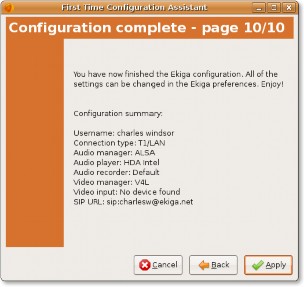
그림 3.58. 계정 구성 요약
구성 도우미가 닫힙니다.
![]() 참고 :
참고 :
Ekiga를 설치한 후 구성을 수정하려면 구성을 실행할 수 있습니다.
에 의해 다시 어시스턴트 환경 설정 를 시청하여 이에 대해 더 많은 정보를 얻을 수 있습니다. 편집 Ekiga 창의 메뉴.
![]() 반가운 소식:
반가운 소식:
Ekiga에 대한 자세한 내용은 http://www.ekiga.org를 참조하십시오.
Ekiga 창이 표시됩니다. Ubuntu에서 사용할 수 있는 기본 소프트폰 응용 프로그램입니다.
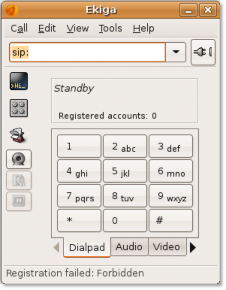
그림 3.59. 에키가 창
Ekiga를 사용하여 전화 걸기
컴퓨터에서 컴퓨터로
Ekiga를 사용하면 공용 SIP 공급자에 등록되어 있고 SIP 소프트웨어 또는 하드웨어를 사용하는 모든 사람에게 전화를 걸 수 있습니다. Ekiga의 온라인 주소록을 사용하여 다른 Ekiga 사용자의 SIP 주소를 찾을 수 있습니다. 물론 공용 SIP 공급자에 등록된 비 Ekiga 사용자에게 전화를 걸 수 있습니다. 전화를 걸려면 전화를 걸 사용자의 URL 주소를 입력하십시오. 한모금: : 입력란을 입력하고 텍스트 상자 오른쪽의 연결 아이콘을 클릭합니다. 기본 설정을 사용하면 간단히 입력할 수 있습니다. 한 모금:푸 사용자에게 전화하기 [이메일 보호].
컴퓨터에서 일반 전화기로
여러 ISP에서 Ekiga를 사용할 수 있습니다. 이 서비스에는 요금이 부과되므로 먼저 제공업체에 계정을 만들어야 합니다. 계정이 생성되면 이메일로 로그인 및 비밀번호를 받게 됩니다. Ekiga 대화 상자에 간단히 입력하고 PC-to-Phone 서비스 사용 이제 Ekiga를 사용하여 일반 전화를 걸 수 있습니다. 기본 설정으로 간단히 사용할 수 있습니다. 모금:00911129535955 실제 전화번호 003210444555로 전화를 걸려면 00은 국제전화번호, 91은 국가번호, 1129535955는 발신번호입니다.
실제 전화에서 컴퓨터로
Ekiga를 사용하여 일반 전화기에서 걸려오는 전화를 받을 수도 있습니다. 이를 위해서는 로그인해야 합니다. PC 대 전화 계정을 만들고 전화 번호를 구입하십시오. 그런 다음 사람들이 해당 전화 번호로 전화를 걸면 Ekiga가 울립니다.
![]() 참고 :
참고 :
Ekiga를 사용하여 전화를 거는 방법에 대한 자세한 내용은 다음을 참조하십시오. http://www.ekiga.org/index.php?
문질러 = 3.


 문서
문서